خمس ميزات أندرويد مخفية رهيبة لا تستخدمها

هناك الكثير من الميزات الجديدة التي تمت إضافتها إلى كل إصدار جديد من Android. فيما يلي نظرة على بعض الأشياء الرائعة التي قد لا تعرف عنها.
عندما يتعلق الأمر بالإصدارات الحديثة من Android ، هناكالكثير يحدث. وكل إصدار جديد من Android يوفر مجموعة كبيرة من الميزات والقدرات الجديدة. الكثيرون في الواقع ، من الصعب مواكبة كل منهم. فيما يلي نظرة على بعض الميزات الأحدث الرائعة في نظام تشغيل الهاتف المحمول التي قد لا تعرفها أو تستخدمها.
صورة في صورة الوضع
وأضاف أندرويد نوغا القدرة على تقسيم الشاشة لالتطبيقات ، ولكن بدءًا من Android 8.0 Oreo ، يمكنك البدء في استخدام وضع Picture-in-Picture (PiP) على الهواتف والأجهزة اللوحية. مع PiP ، يمكنك العمل في مهمة على الشاشة الرئيسية ، ثم تشغيل شيء آخر ، مثل الفيديو ، في شاشة عائمة أصغر من الجانب. تعمل هذه التجربة بشكل رائع مع الفيديو ، ومع أنها غير مدعومة من قبل جميع التطبيقات ، إلا أنها تعمل مع YouTube و VLC. لمعرفة المزيد ، اقرأ مقالتنا الكاملة حول كيفية استخدام PiP مع Android Oreo.
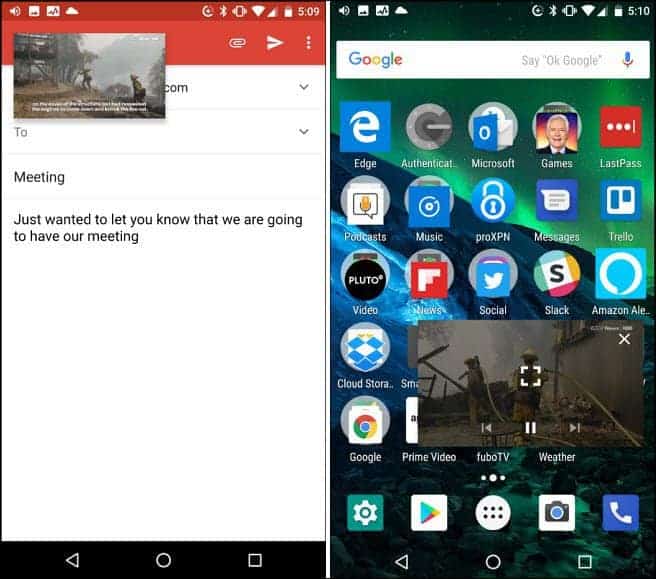
استخدم مدير كلمة المرور الخاصة بك للملء التلقائي
باستخدام مدير كلمة المرور مثل 1Password أوLastPass لإنشاء وتذكر كلمات المرور القوية لجميع التطبيقات والخدمات التي تستخدمها يوميا هو ممارسة أمنية أساسية. وإذا كنت تهز Android Oreo ، فيمكنك استخدام مدير كلمات المرور الذي تفضله من خلال ميزة الملء التلقائي. يجعل الملء التلقائي الدخول إلى التطبيقات أسهل بكثير أثناء عملك على هاتفك طوال اليوم. حاليًا ، يتم دعم LastPass و 1Password و Keeper و Dashlane. للحصول على التفاصيل الكاملة ، اقرأ مقالتنا عن استخدام مدير كلمات المرور الخاص بك للملء التلقائي على Android Oreo.
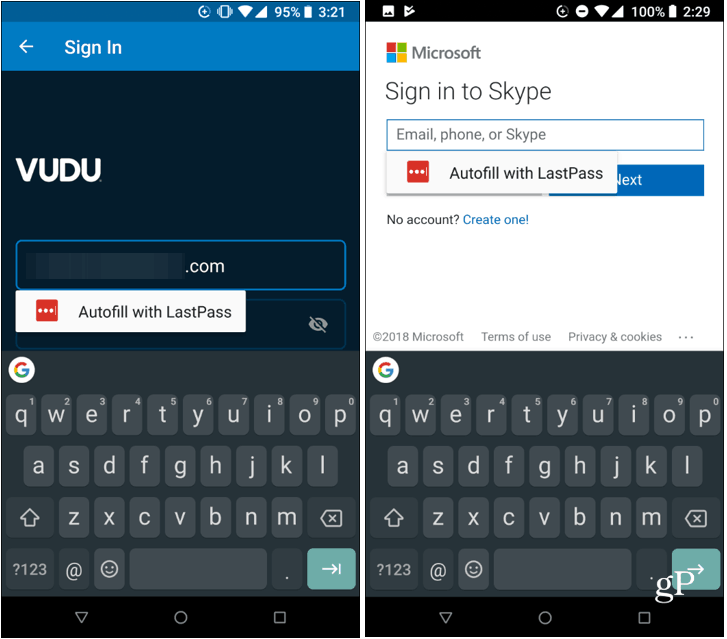
تثبيت الشاشة
ميزة أمان تم التغاضي عنهاAndroid منذ 5.0 Lollipop يسمى Screen Pinning. يتيح لك قفل هاتفك على تطبيق معين قبل تسليمه لصديقك أو زميلك. على سبيل المثال ، إذا كان صديقك يحتاج إلى استخدام Chrome للبحث عن شيء ما ، يمكنك قفله على Chrome فقط. لن يتمكنوا من الوصول إلى أي شيء آخر على هاتفك. الطريقة الوحيدة للخروج من التطبيق أو العملية المثبتة هي استخدام رقم التعريف الشخصي أو مصادقة البصمة. للحصول على تفاصيل تفصيلية ، اقرأ مقالتنا حول كيفية استخدام خيار أمان Screen Pinning.
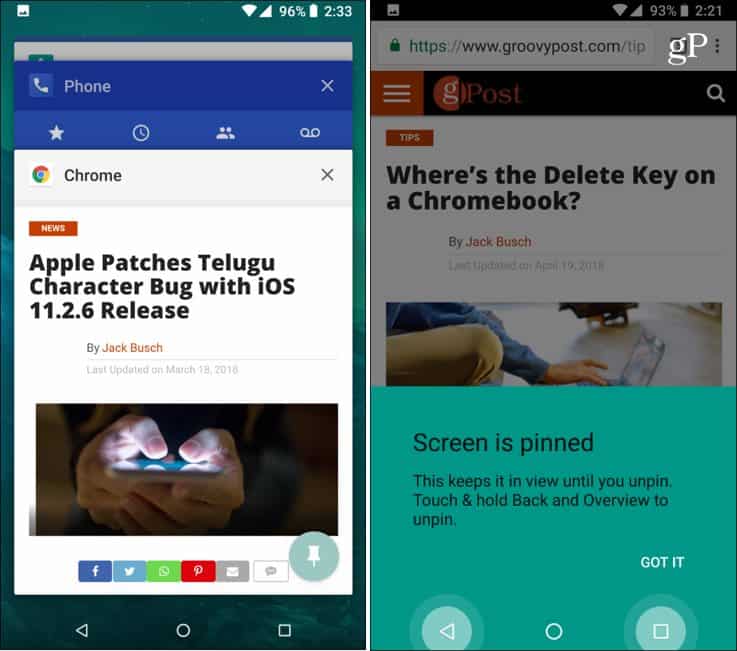
عرض علامة التبويب المزدوج في Chrome
يحدق مع Nougat يمكنك استخدام تقسيم الشاشةوضع ومنطقة واحدة في متناول يدي هو عرض اثنين من علامات التبويب كروم معا على نفس الشاشة. لاستخدامها ، افتح Chrome واضغط لفترة طويلة على الزر "نظرة عامة" لتقسيم الشاشة إلى قسمين. ثم ، اضغط على أيقونة قائمة الفائض في الزاوية العلوية اليمنى من نافذة كروم وانقر على "إرسال إلى نافذة أخرى" من القائمة. يؤدي ذلك إلى إرسال علامة التبويب الحالية إلى الإطارات الأخرى حتى تتمكن من رؤية علامات تبويب مختلفة على كل نصف الشاشة.
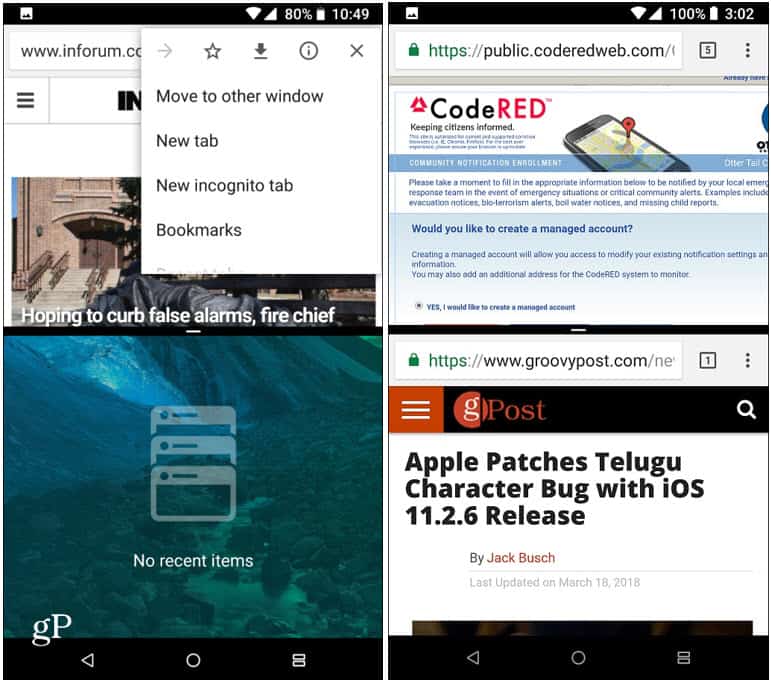
تخصيص قائمة المشاركة
مشاركة المواقع والصور والعناصر الأخرى منهاتفك هو ضرورة أخرى. تسمح لك قائمة المشاركة على مستوى النظام في Android بمشاركة العناصر بسهولة إلى التطبيقات وجهات الاتصال المبرمجة في هاتفك. إذا كانت هناك وجهة واحدة أو وجهتان تستخدمهما بشكل متكرر خلال اليوم ، فيمكنك تثبيت هذه الوجهات في أعلى القائمة. وهذا مفيد هو أنك تستخدم سلاك كثيرًا ، على سبيل المثال. بدلاً من التمرير وصولاً إلى أسفل قائمة "مشاركة" ، يمكن الوصول إليه بسهولة من الأعلى. يعمل Pinning على نظام Android Nougat وما فوق. لمعرفة المزيد ، اقرأ مقالتنا عن كيفية تخصيص قائمة مشاركة Android.
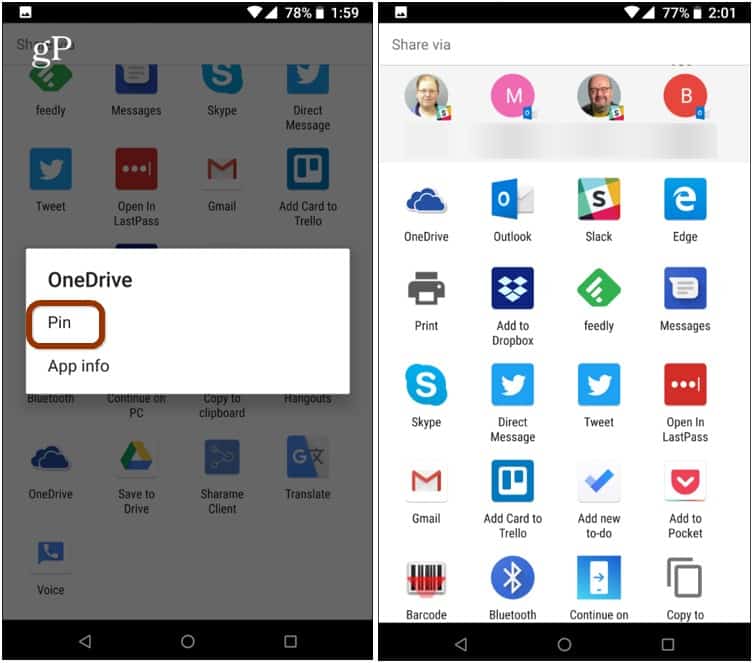
ما هي بعض ميزات Android المفضلة المخفية أو التي تم إغفالها؟ ترك تعليق أدناه واسمحوا لنا أن نعرف ما هي عليه. ولمزيد من المناقشات المتعلقة بالتكنولوجيا ، قفز في منتديات gP الخاصة بنا.










اترك تعليقا